Notice HP OFFICE JET 5230, HP OFFICEJET 5230, HP OFFICEJET 5232
Liens commerciaux

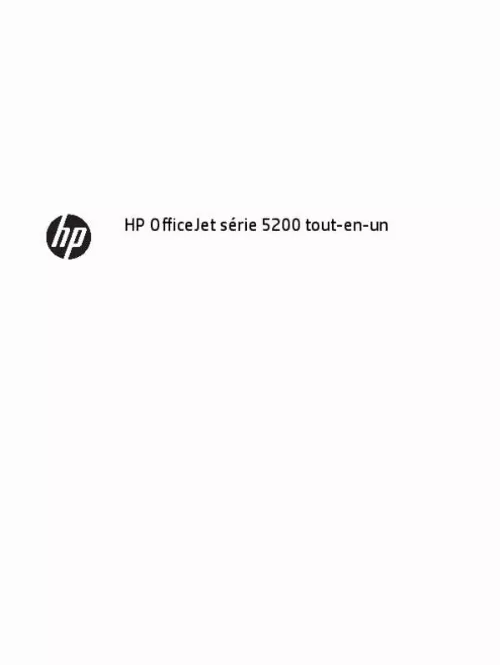
Le mode d'emploi HP OFFICE JET 5230, HP OFFICEJET 5230, HP OFFICEJET 5232 vous rend service
Vous avez installé votre imprimante sur un deuxième ordinateur, vous pouvez depuis effectivement bien scanner des documents mais vous ne pouvez pas vous en servir pour imprimer quoi que ce soit. Vous éprouvez des difficultés avec le bac photo de votre machine. L'imprimante n'arrive pas à prendre le papier et indique que le bac est vide. Le rouleau d'entrainement avance pourtant correctement. La notice de votre HP OFFICE JET 5230 indique de quelle manière charger votre papier dans le bac de réception de votre appareil. Votre machine imprime systématiquement en papier et format photo. Vous n'arrivez pas à imprimer en format 21x29'7. Vous avez besoin de savoir comment faire. Votre imprimante est bloquée et sur son vous pouvez lire: impression page d'alignement, mais rien ne se passe. Depuis, vous l'avez éteinte puis rallumée mais le même message s'affiche continuellement. Aucune action n'arrange la situation. Vous n'arrivez pas à enlever le message suivant : original bloqué dans le bac d'alimentation automatique (ADF), alors que le nécessaire a été fait et que le document a été retiré. Le guide de votre HP OFFICE JET 5230 vous permettra de comprendre la façon de réinitialiser la mémoire du système de votre appareil pour en purger tous les codes d'erreur.
Extrait du mode d'emploi HP OFFICE JET 5230
Les instructions détaillées pour l'utilisation figurent dans le Guide de l'utilisateur.
REMARQUE : Le mode silencieux est activé uniquement lorsque la page en cours du travail en cours est imprimée. Création d'un calendrier pour le Mode silencieux sur le panneau de commande de l'imprimante 1. Touchez Désactivé en regard de Mode silencieux pour l'activer, puis touchez OK pour confirmer. Touchez Désactivé en regard de Calendrier, puis modifiez l'heure de début et de fin du calendrier. ( Configuration ). Optimisation des fournitures d'impression Pour optimiser les fournitures d'impression telles que l'encre et le papier, essayez ce qui suit : ● ● ● ● Recyclez les cartouches d'encre HP d'origine via le programme HP Planet Partners. Optimisez la quantité de papier utilisée en imprimant sur les deux côtés du papier. Modifiez la qualité d'impression dans le pilote pour configurer l'imprimante en mode Brouillon. L'impression en mode Brouillon consomme moins d'encre. ne nettoyez pas la tête d'impression inutilement. Ce faisant, vous gaspilleriez l'encre et réduiriez la durée de vie des cartouches. FRWW HP EcoSolutions (HP et l'environnement) 5 Composants de l'imprimante Vue avant Figure 2-1 Vues avant et de dessus de l'appareil HP OfficeJet série 5200 tout-en-un Fonctionnalité 1 2 3 4 5 6 7 8 9 10 11 12 13 14 15 16 Description Capot Intérieur du capot Vitre du scanner Bac d’alimentation de documents Porte d'accès aux cartouches d'encre Capot du passage du papier Cartouches d'encre Bouton On (également appelé bouton Power ou Marche/Arrêt) Face avant Écran de l'imprimante Rallonge du bac de sortie (également appelée rallonge du bac) Guides de largeur du papier Bac d'alimentation Volet du bac à papier Guides de largeur du chargeur de documents Capot du chargeur 6 Chapitre 2 Démarrage FRWW Vue arrière Figure 2-2 Vue arrière de HP OfficeJet série 5200 tout-en-un Fonctionnalité 1 2 3 4 Description Port de télécopie (2-EXT) Port de télécopie (1-LINE) Raccordement électrique. utilisez uniquement le cordon d'alimentation fourni par HP. Port USB arrière Panneau de commande et voyants d'état Présentation des boutons et voyants Le schéma et le tableau associé suivants décrivent brièvement les caractéristiques du panneau de commande de l'imprimante. Bouton Aide : ouvre le menu Aide pour l'opération en cours. [...] Sur l'écran du panneau de commande de l'imprimante, depuis l'écran d'accueil, faites glisser l'écran vers la gauche de façon à afficher ( Configuration ), puis touchez ( Configuration ). Appuyez sur Gestion de l'alimentation, puis sur Mise sous tension/Mise hors tension imprimante. Touchez Désactiver à côté de Activer la planification ou Désactiver la planification pour activer la fonction, puis suivez les instructions à l'écran pour définir le jour et l'heure auxquels activer ou désactiver l'imprimante. (le bouton Marche/arrêt) situé à l'avant gauche de l'imprimante. ATTENTION : Mettez toujours l'imprimante hors tension correctement en utilisant Programmer la mise hors tension ou Si vous éteignez incorrectement l'imprimante, le chariot d'impression risque de ne pas revenir en position normale, ce qui peut entraîner des problèmes au niveau des cartouches ou de la qualité d'impression. Mode silencieux Le mode silencieux ralentit l'impression pour réduire le bruit global sans affecter la qualité d'impression. il fonctionne uniquement pour l'impression sur du papier ordinaire. De plus, ce mode est désactivé si vous imprimez avec la meilleure qualité d'impression ou la qualité de présentation. Pour réduire le bruit de l'impression, activez le mode silencieux. Pour imprimer à vitesse normale, désactivez le mode silencieux. le mode silencieux est désactivé par défaut. REMARQUE : Le mode silencieux ne fonctionne pas pour imprimer des photos ou des enveloppes. Vous pouvez créer un calendrier en sélectionnant l'heure d'impression en mode silencieux. Par exemple, vous pouvez programmer le mode silencieux de l'imprimante entre 22 h et 8 h tous les jours. Activer ou désactiver le mode silencieux dans le panneau de commande de l'imprimante 1. Activation ou désactivation du mode silencieux depuis le logiciel de l'imprimante (Windows) 1. Pour plus d'informations, voir Ouvrez le logiciel d'impression HP (Windows) à la page 20. 4 Chapitre 2 Démarrage FRWW Activation ou désactivation du mode silencieux depuis le logiciel de l'imprimante (OS X et macOS) 1. Pour plus d'informations, voir HP Utility (OS X et macOS) à la page 101. Dans la section Préférences , sélectionnez Mode silencieux , puis Activé ou Désactivé. cliquez sur Appliquer. [...]..
Téléchargez votre notice ! Téléchargement gratuit et sans inscription de tous types de documents pour mieux utiliser votre imprimante HP OFFICE JET 5230 : mode d'emploi, notice d'utilisation, manuel d'instruction. Cette notice a été ajoutée le Mardi 12 Décembre 2018. Si vous n'êtes pas certain de votre références, vous pouvez retrouvez toutes les autres notices pour la catégorie Imprimante Hp.


